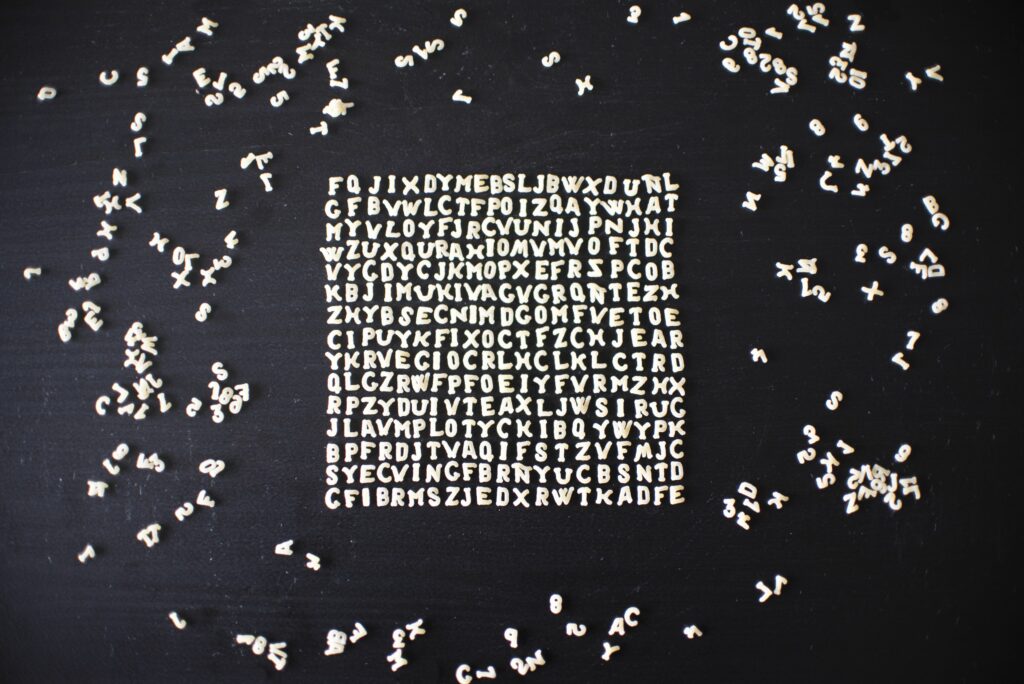Découvrez comment et pourquoi les macros AutoExec s’exécutent lorsque vous ouvrez Word
La plupart des utilisateurs de Microsoft Word ont probablement entendu parler de ce terme macro Avant, mais jamais compris ce que l’on est, et encore moins comment en créer un et l’automatiser. Heureusement, nous vous avons appris à créer, exécuter et configurer des macros pour qu’elles s’exécutent automatiquement lorsque vous démarrez Microsoft Word.
Qu’est-ce qu’une macro ?
En résumé, une macro n’est qu’une série de commandes et de procédures que vous enregistrez. Après avoir enregistré une macro, vous pouvez l’exécuter à tout moment pour effectuer exactement le même processus ultérieurement.
Si vous y réfléchissez, presque tous les raccourcis que vous utilisez dans Microsoft Office sont essentiellement une macro, car vous appuyez sur quelques boutons pour exécuter un ensemble spécifique d’instructions au lieu d’avoir à parcourir les options du ruban pour exécuter une commande.
Pourquoi utiliser les macros AutoExec ?
Maintenant que vous savez ce qu’est une macro, vous pouvez envisager d’utiliser la macro AutoExec. Les macros AutoExec sont celles qui s’exécutent immédiatement lorsque vous ouvrez Microsoft Word. Vous pouvez utiliser ces macros pour modifier les chemins d’accès aux fichiers, enregistrer les emplacements, les imprimantes par défaut, etc. Vous pouvez également utiliser les macros AutoExec pour remplacer les modèles lorsque vous devez créer un type de document spécifique, tel qu’un mémo, une lettre, un document financier ou tout autre type de document avec des informations et une mise en forme prédéfinies.
Vous pouvez rapidement apprendre les bases de l’utilisation des macros dans Microsoft Office Word 2003, 2007, 2010 ou 2013.
Créer une macro AutoExec
Il faut d’abord ouvrir normal.dot Fichiers de modèle à partir de l’emplacement de fichier de modèle par défaut :
C :Documentation et paramètresNom d’utilisateurInformations sur la candidatureMicrosoftmodèle
Ensuite, vous devez créer une macro en utilisant les méthodes décrites dans les articles répertoriés ci-dessus.Lorsque vous êtes invité à enregistrer la macro et à lui donner un nom, donnez-lui un nom exécution automatique.
Il est important de se rappeler que tout exécution automatique Parce que lorsque Word s’ouvre, les titres s’exécutent automatiquement. Cela fonctionne avec toutes les versions de Word.
Chaque macro doit avoir un nom unique, y compris toutes les commandes que vous souhaitez exécuter dans la macro. Une fois que vous avez nommé la macro et que vous lui avez donné un nom, enregistrez votre modèle.
Maintenant que vous avez terminé ce processus, la prochaine fois que vous démarrerez MS Word, la macro que vous venez de créer s’exécutera automatiquement.
Empêcher l’exécution des macros AutoExec
Si vous ne souhaitez pas exécuter une macro lorsque Word est ouvert, il existe deux façons de l’arrêter.La première option consiste à double-cliquer sur l’icône Microsoft Word et à maintenir transférer clé.
La deuxième option que vous pouvez utiliser pour arrêter l’exécution de la macro consiste à utiliser Cours Suivez les étapes ci-dessous pour ouvrir la boîte de dialogue.
- Presse bouton de fenêtre + R
- Tapez la commande suivante : winword.exe /m
conclure
Maintenant que vous savez comment créer et utiliser des macros pour différentes versions de Word et comment exécuter automatiquement des macros lorsque vous ouvrez un nouveau document, vous serez prêt à impressionner tous vos amis et collègues avec votre productivité et vos capacités de traitement de texte.
Merci de nous en informer!
Dites-nous pourquoi !
D’autres détails ne sont pas assez difficiles à comprendre